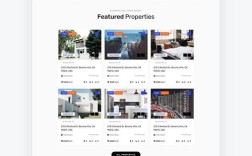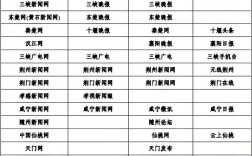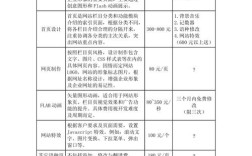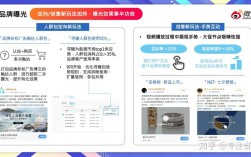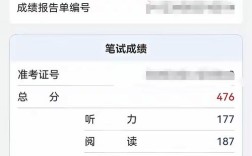使用Photoshop(PS)制作Nike标志(Swoosh)需要一定的设计基础和对工具的熟悉度,以下是详细的步骤说明,涵盖从基础绘制到细节优化的全过程,适合初学者和进阶用户参考,整个过程将分为几个关键阶段:准备工作、绘制基础轮廓、细节调整、颜色填充和最终优化。
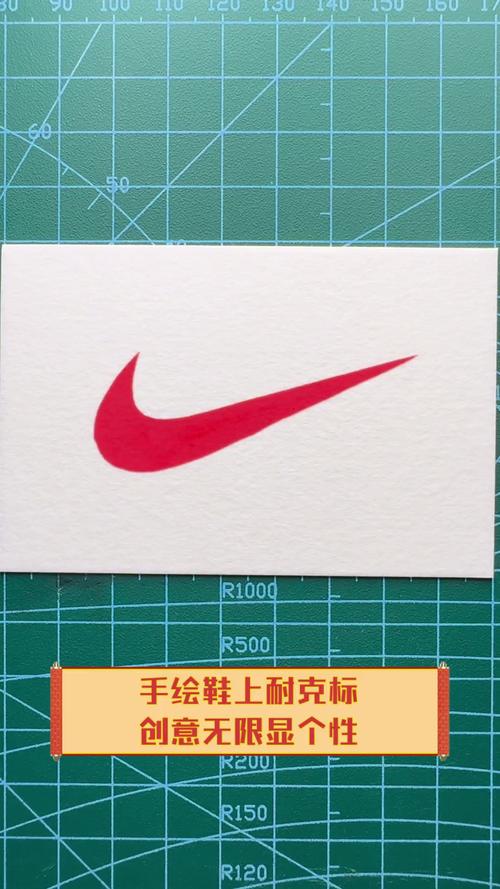
准备工作是确保设计顺利进行的基础,打开Photoshop后,创建一个新的画布,建议设置画布尺寸为1000x1000像素,分辨率300 DPI(适用于印刷),颜色模式为RGB(适用于屏幕显示),在工具栏中选择“钢笔工具”(Pen Tool),确保其选项栏中的“路径”模式被选中,这样可以精确绘制矢量路径,准备一个参考图片,即Nike官方的Swoosh标志,以便在绘制过程中进行比对。
接下来是绘制基础轮廓,Nike标志的核心是一个流畅的弧形,类似于对勾的形状,使用钢笔工具,从画布的左上方开始,点击并拖动鼠标创建第一个锚点,形成曲线的起点,在右下方位置点击并拖动,创建第二个锚点,调整控制手柄的长度和角度,使曲线呈现出Nike标志特有的弧度,这一步需要耐心,因为曲线的流畅度直接影响最终效果,如果对曲线不满意,可以使用“直接选择工具”(Direct Selection Tool)单击锚点并拖动控制手柄进行调整,完成主体曲线后,继续在曲线的末端添加一个短而有力的直线段,模拟Nike标志“一钩到底”的特征,绘制完成后,在路径面板中右键点击路径,选择“建立选区”,将路径转换为选区,以便后续填充颜色。
细节调整是提升标志专业度的关键步骤,选中选区后,新建一个图层,命名为“Swoosh”,使用“画笔工具”(Brush Tool)或“填充工具”(Paint Bucket Tool)填充选区为白色(或根据需求选择其他颜色),取消选区,使用“直接选择工具”仔细检查边缘是否平滑,如果发现锯齿或生硬的转折,可以返回路径面板,用“钢笔工具”添加或删除锚点,重新调整曲线,Nike标志的末端有一个尖锐的收尾,需要确保这个点足够锐利且位置准确,如果需要进一步优化,可以使用“模糊工具”(Blur Tool)对边缘进行轻微处理,使其更加自然,但注意不要过度模糊导致细节丢失。
颜色填充和效果添加是赋予标志视觉吸引力的环节,Nike标志的经典颜色是黑色和白色,但也可以根据创意需求使用其他颜色,选中填充后的图层,双击图层打开“图层样式”面板,选择“描边”选项,设置描边宽度为1-2像素,颜色为深灰色或黑色,以增强边缘的清晰度,如果希望标志更具立体感,可以添加“内阴影”或“斜面和浮雕”效果,调整角度、高度和阴影参数,使其呈现出轻微的凸起效果,还可以尝试使用“渐变叠加”功能,为标志添加从深到浅的颜色过渡,例如从深红到浅红的渐变,模拟Nike部分产品的配色方案。
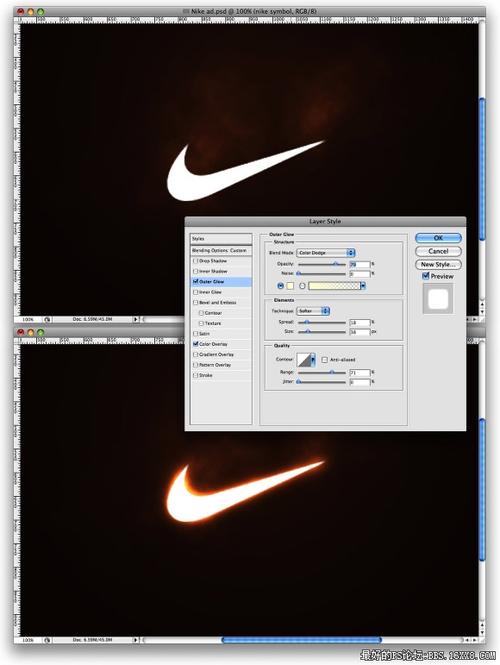
最终优化和输出,完成所有设计后,合并可见图层(快捷键Ctrl+Shift+E),以减少文件大小,使用“裁剪工具”(Crop Tool)裁剪掉画布周围的多余部分,使标志居中显示,如果需要将标志用于不同场景,可以保存为多种格式:PNG格式(支持透明背景,适用于网页和设计软件),JPG格式(适用于普通图片展示),以及SVG格式(矢量格式,适用于放大而不失真),还可以通过“图像”菜单中的“图像大小”选项调整标志的尺寸,确保在不同媒介上都能清晰显示。
以下是相关问答FAQs部分:
FAQs:
-
问:在绘制Nike标志的曲线时,如何确保线条流畅自然?
答:使用钢笔工具时,尽量减少锚点的数量,通过调整控制手柄的长度和角度来控制曲线的弧度,绘制过程中可以放大画布(快捷键Ctrl+“+”)进行精细调整,完成后使用直接选择工具微调锚点位置,参考官方图片的曲线走向,多加练习以熟悉钢笔工具的操作技巧。 (图片来源网络,侵删)
(图片来源网络,侵删) -
问:如何将制作好的Nike标志应用到其他设计作品中?
答:完成Nike标志设计后,可以通过“文件”菜单中的“导出”选项保存为PNG或JPG格式,然后直接拖拽到其他设计软件(如Illustrator、InDesign)中,如果需要保持矢量特性,建议保存为SVG格式,并在矢量软件中打开编辑,在PS中可以通过“图层”菜单的“智能对象”功能将标志嵌入其他PS文件,以便随时调整大小而不失真。